Cómo eliminar y no archivar los correos de Gmail en el iPhone, iPad o iPod usando Mail
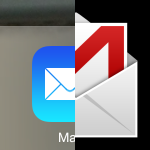
Esto se puede cambiar muy fácilmente y es válido también para versiones anteriores de iOS.
¿Cómo borrar los correos y no archivarlos si se usa la aplicación de correo electrónico de Apple en el iPhone, iPad o iPod touch?
La diferencia entre eliminar y archivar según Apple es clara: en el primer caso mueve el elemento a la papelera para borrarlo y, en el segundo, lo traslada a la carpeta “Todos” (sin eliminarlo).
Google proporciona muchos “gigas” gratuitos (15 GB para todos sus servicios a día de hoy) para que no tengamos la necesidad de borrar nada, pero aún así, en ocasiones hay correos electrónicos que queremos eliminar para siempre por una u otra razón.
Para recuperar la opción de deshacernos de los correos, hay que acceder a:
Ajustes > Correo, contactos, calendario > (Aparecen varias cuentas) (Acceder a la de Gmail de entre las disponibles) > Cuenta > Avanzado (en la parte inferior) > Marcar en el apartado “Trasladar mensajes descartados” “Buzón de papelera” (y no “Buzón de archivo”).
Pulsar en cuenta en la parte superior izquierda y a continuación “Hecho” (esquina superior derecha).
Si volvemos al correo, ya aparece la opción de “Eliminar” en vez de “Archivar”. Esto también es válido en versiones anteriores de iOS y no estaba incluido en la entrada de 11 trucos y opciones para el correo electrónico en el iPad, iPhone y iPod con iOS 6 y 7.
Cómo vaciar la papelera desde el iPhone, iPad, iPod
Si eliminamos de esta manera los mensajes de correo electrónico, lo único que hacemos es trasladarlos a la papelera donde se borrarán definitivamente pasados 30 días.
Si deseamos vaciarla inmediatamente desde el iPhone, iPad o iPod touch, debemos abrir la aplicación de Mail > listado de buzones (esquina superior izquierda) > Accedemos a la cuenta de Gmail utilizada > Papelera > Editar > Eliminar todo (y confirmar).
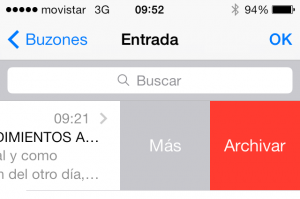
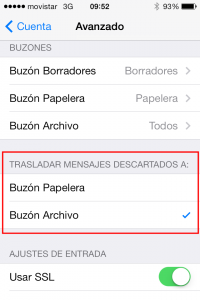
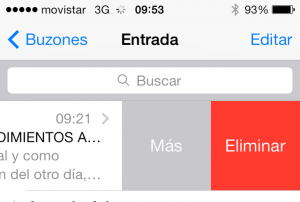
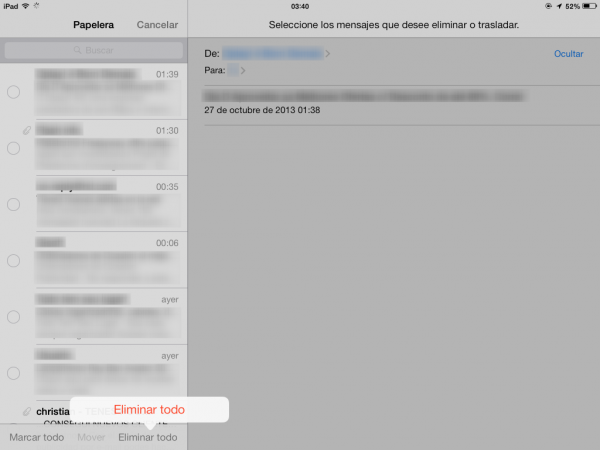
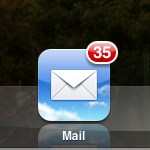
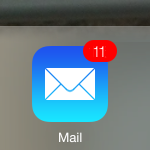
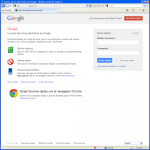
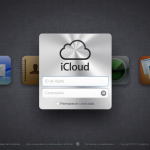












Muchas gracias Christian, un gran truco!
Sabes si hay alguna forma de hacerlo también desde la app de Gmail par iOS7?
Gracias!
Hola, MJ
La verdad es que por más que busqué soluciones para la app de Gmail en iOS, no encontré ninguna manera de que al deslizar el dedo ponga «eliminar» y no borrar. De hecho mi idea era cubrir ambos aspectos en esta entrada, pero, por lo que he podido comprobar, no hay manera. Hay que acceder, correo por correo, y darle a eliminar. Si algún otro lector sabe cómo hacerlo, que por favor lo comparta. Quizá sea solo cuestión de tiempo que lo incorporen.
Saludos.
Muchas gracias Chirstian, seguiré atenta por si alguien lo descubre o Google lo incorpora.
No te preocupes que si me entero, lo publico. No utilizo Gmail como cuenta de correo pero sé que es uno de los más utilizados.
Saludos.
En mi caso, con la versión anterior yo tenía configurado el iPhone para que aparecieran solamente los correos de gmail de las últimas dos semanas, al igual que los correos de Hotmail y de otras cuentas que tengo configuradas. Para mi sorpresa, tras actualizar el sistema operativo me aparecen todos los correos electrónicos que tengo en gmail (unos 10.000), y no encuentro dónde configurar el teléfono para tener solamente los de las últimas 2 semanas.. alguien me puede ayudar?
La cuestión es que me gusta ver en el globo que sale junto al correo los mails que tengo por leer, pero desde que actualicé me salen siempre más de 10.000, y esto no sirve mucho de ayuda…
Gracias.
Hola, David
¿Utilizas Mail, el cliente de correo de iOS o la aplicación de Gmail? En iOS 6 y anteriores, si no recuerdo mal, en la aplicación de Mail se podía decir que sólo considerase los últimos 50/100/200 o lo que se quiera pero no por fecha.
Lo que podrías hacer es marcarlos todos como leídos. Tengo un par de posts donde lo explico (si se usa Mail).
Saludos.
Muchas gracias Christian. Uso Mail. Efectivamente en iOS 6 se podía decir que sólo se consideraran 50/100/200, no entiendo por qué ahora lo han cambiado.. si no tengo otra opción que marcarlos como no leídos, lo haré, pero me parece un paso atrás en la versión nueva, que se supone que es para mejorar, no para quitar funcionalidades…
Pásame el post al que haces relación, porque los he intentado marcar como no leídos desde el ordenador y no sé muy bien cómo hacerlo.
Mil gracias.
Hola, David.
Si te fijas, en los clientes de correo electrónico de los ordenadores, no limita y lista todos. Tampoco veo algo descabellado que hayan eliminado esa limitación.
El enlace es este 11 trucos y opciones para el correo electrónico en el iPad, iPhone y iPod con iOS 6 y 7. De todas maneras en el webmail en el ordenador debería ser incluso más fácil.
Saludos.
Hola Christian, gracias de nuevo por la contestación. Ya he podido marcarlos como no leídos en el propio móvil.
A lo que me refiero es que no entiendo que si existe la opción de limitarlo en una versión, en la siguiente anulen esta opción (pero sólo para los correos de gmail, también tengo una cuenta de hotmail y con esa sí puedo limitar el número de mensajes sin leer que visualizo), yo creo que lo que han hecho es empeorarlo, y sospecho que a propósito.
Otro de los problemas que tengo con la nueva versión es que los correos del trabajo, de un servidor Exchange (no sé si necesitas más datos) ya no están sincronizados con los del Outlook que uso en el ordenador. Es decir, que en el trabajo veo que tengo 30 correos sin leer, y en el móvil me salen más de 100, me salen sin leer correos que ya he gestionado en el Outlook en mi ordenador de la oficina (bueno, en el escritorio virtual/nube que uso para trabajar). Sabes si es algo que le haya ocurrido a otros usuarios?
Gracias.
Hola
Sobre lo de limitar el número de correos, no me consta. También lo he buscado.
En referencia a lo de Exchange me extraña. Los servidores con Exchange se suelen configurar muy fácilmente. ¿Antes no te pasaba?
Saludos.
Pues no, antes estaba sincronizado totalmente. Desde que actualicé el ios tengo siempre más correos sin leer en el móvil que en el Outlook (por ejemplo, ahora 108 en el móvil y 79 en el Outlook, lo cual genera bastante confusión..
Gracias por la ayuda.
Gracias!!
Hola amigos, tengo un iphone 4S, en mi aplicacion de correos solian aparecer todas mis cuentas para ver los correos que entran etc, hoy mi cuenta de hotmail y de mi trabajo desaparacieron del app. Cuando me voy a configuracion las cuentas estan ahi pero no he logrado q aparezcan en el app nuevamente…como hago? :((
Hola, Fher
¿Seguro que si le das al botón que está en la esquina superior izquierda donde pone todas las cuentas no puedes ver listar cuenta por cuenta? Es muy extraño. Si las tienes configuradas, deberías poder visualizarlas. Seguro que es una tontería. Compruébalo y nos cuentas. Saludos
Gracias brother!!! me ayudaste muchísimo!!!
Muchas gracias por la ayuda pero tengo el problema que los correos que borro desde el
iPhone y el iPad me continúan apareciendo en el computador, auxilio
¿Puedes explicar cómo lo tienes configurado?
Hola Christian, mi problema es que me dice que nomtengo mas capacidad de almacenamiento en el iphone ( 4s) y cuando voy a ajustes y veo los Mails ocupan 2.6 gb !,, los borre a todos de todas las casillas, borre los enviados, los de papelera etc etc y sigo teniendo 2.6 Gb, que puedo hacer ? Gracias , marisa
Hola, Marisa
Es posible que hayan quedado «restos» de esos correos en la caché de la aplicación de Gmail en el iPhone. Lo que puedes hacer, si la tienes configurada por IMAP o por POP (y ya tienes descargados los correos en otro sitio, puedes borrar la cuenta en Ajustes > Cuentas de correo, calendario,… y volver a ponerla. Recuperarás esos casi 3 GB.
Saludos.
Hola, tengo dos de gmail y una de hotmail y una del outlook de mi pc de windows live mail, probe borrar una de gmail q no uso tanto y no bajo ,
Quizas deberia borrar las a todas y volver a instalarlas, cosa que no se hacer. ,! Pero tratare de ver que alguien me ayude!! Gracias por tu respuesta, nos mantenemos en contacto!
Marisa
Fantástica información. Útil y fácil. Gracias
Gracias por el comentario, Ricardo.
Como eliminar correos de la papelera de un samsung
hola tengo una pregunta ajustar el ipad para que cuando borre correo en gmail también se borre automáticamente del Mail de mi ipad y viceversa? ¿como lo logro?
Hola, Luis
Lo mejor que puedes hacer es configurar la cuenta de Gmail por IMAP diferencias entre POP e IMAP y así se sincronizan como quieres. No obstante, el modo «por defecto» con el que se configura Gmail suele funcionar así también.
Saludos.
Gracias, sencillo y eficaz
Gracias por el comentario, Amor.
Saludos.
Hola: tengo un iPhone SE y cuando elimino correo desde el iphone se me borran del portátil y del servidor también. quisiera que quedaran en el servidor solo borrar desde el iphone o desde el macbook pro pero que por seguridad queden en las diferentes cuentas (gmail; hotmail y yahoo) es por cuestiónes laborales. Agradecería información.
Hola, Cecilia
Si quieres que se queden los correos en el servidor aún cuando los borras del servidor, tienes que configurarlo por POP3. En este artículo tienes más información. Lo explico con Gmail pero vale igual para Hotmail, Yahoo, etc.
Diferencias entre POP3 e IMAP y particularidades de Gmail.
Saludos.
Gracias! Llevo meses intentando borrar y no archivar y ya me sacaba loco el tema!
Genial.
Muchas gracias. Un gran aporte
Estupendo, Juan. Gracias por el testimonio.